در این مقاله قصد داریم تا به شما آموزش دهیم که چگونه دسته ps4 را به گوشی اندرویدی وصل کنید. در ادامه با تکنوشاپ همراه باشید.
با افزایش محبوبیت کنسول های بازی به خصوص کنسول پلی استیشن این کنسول در اکثر خانه ها پیدا می شود. پس چه بهتر که بازی های مورد علاقه مون رو با دسته پلی استیشن به صورت بی سیم انجام بدیم و از انجام بازی لذت دو چندان ببریم. در ادامه آموزش قدم به قدم اتصال دسته ps4 به به گوشیهای اندرویدی را برای شما عزیزان توضیح می دهیم.
مرحله اول :
ابتدا دکمه ps و دکمه share را همزمان با هم نگه دارید تا چراغ جلوی دسته ps4 (در دسته های جدید پلی استیشن اسلیم چراغ روی تاچ پد دسته به صورت چشمک زن ) روشن و خاموش شود، این نشان دهنده این است که دسته شما آماده اتصال به گوشی اندرویدی از طریق بلوتوث است.


مرحله دوم:
در این مرحله باید بلوتوث گوشی هوشمند اندرویدی خود را روشن کنید و سپس در قسمت جستجو دستگاه ها به دنبال Wireless Controller باشید و با کلیک بر روی آن به دسته پلی استیشن ۴ خود متصل شوید
نکته :اگر نماد Bluetooth را پیدا نکردید، در فهرست برنامه های خود، آیکون Settings را بزنید. معمولا می توانید بخش بلوتوث را در زیر عنوان Device Connections یا اتصالات دستگاه، یا Wireless & networks پیدا کنید که این بستگی به برند و نسخه اندروید گوشی یا تبلت شما خواهد داشت.
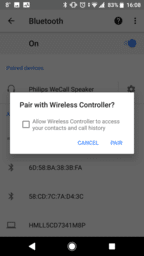
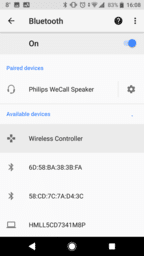
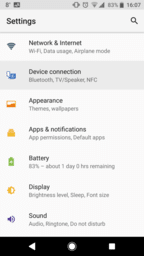
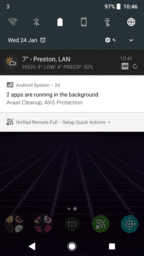
نکته: در پائین بخش Bluetooth فهرستی از دستگاه های بلوتوث پیرامون خود را خواهید دید. Wireless Controller را برای جفت شدن دسته PS4 با گوشی یا تبلت اندروید بزنید.
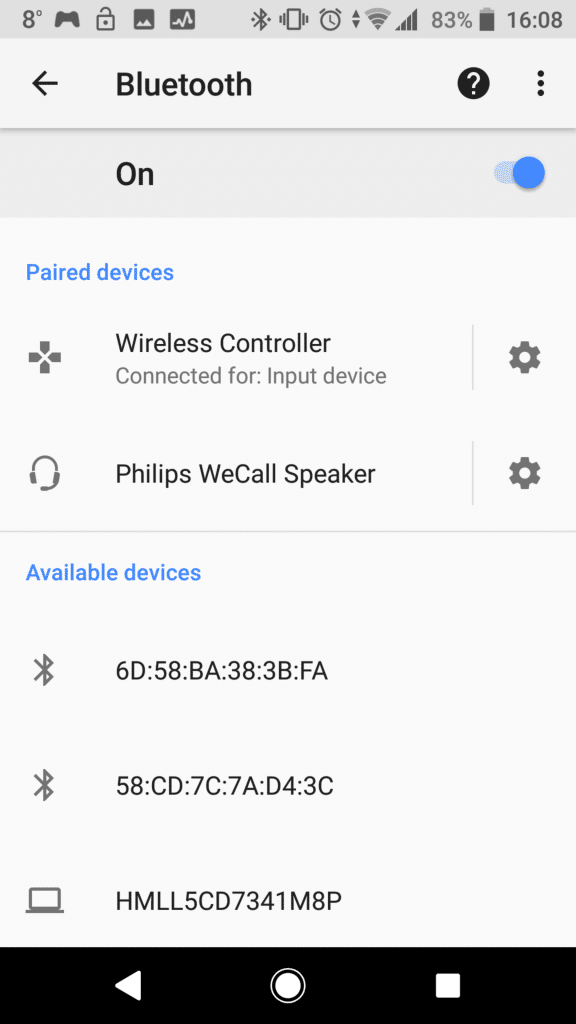
در این مرحله گوشی اندرویدی شما به راحتی به دسته ps4 وصل می شود. حالا می توانید با دسته پلی استیشن ۴ خود بازی های مورد نظر را روی گوشی موبایل اندرویدی اجرا کرده و به بازی بپردازید. البته این مسئله را هم در نظر داشته باشید که همه بازی ها از این قابلیت پشتیبانی نمی کنند. ولی خوشبختانه بیشتر بازی های اسم و رسم دار را می توانید به راحتی با کنترلر دوال شاک ۴ روی موبایل بازی کنید.
کندی یا lagging دسته PS4 در اندروید
اگر میان زدن دکمه و پاسخ آن در نمایشگر، تاخیر پیش آمد، نشان می دهد که اتصال خوبی ندارید.برای گشایش این مشکل، می توانید اپلیکیشن Blutooth Auto Connect را از فروشگاه گوگل دانلود کنید.
پس از نصب برنامه، دسته کنترلر خود را با انجام گام های پیشین دوباره به تبلت یا گوشی وصل کنید. سپس برنامه Bluteooth Auto Connect را باز کنید.
در برنامه Advanced را بزنید و پس از آن Debug را بزنید.
با زدن دکمه Back به برگه نخست برنامه باز گردید.
با زدن box کنار Set Last Device گزینه automatic connection، آن را روشن کنید.
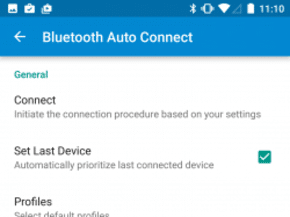
اکنون اگر چیزی باعث مختل شدن سیگنال شود، اپلیکیشن برای جلوگیری از کندی و لگ زدن، از نو متصل می شود.
مشکل قرار گیری نادرست دکمه های دسته PS4
دسته PS4، خودکارانه تنظیم و پیکره بندی می شود. اگر می خواهید جای دکمه ها را تغییر دهید می توانید از اپلیکیشن Multilanguage Key Redefinder استفاده کنید که به شما امکان می دهد تا جای دکمه ها را خودتان تعیین کنید.
برای استفاده از این برنامه، در حالی که دسته به گوشی یا تبلت متصل است. برنامه Multilanguage Key Redefinder را باز کرده و انتخاب کنید که هر دکمه می باید نماینده چه کلیدی باشد.
درصورت هرگونه سوال، سوالات خود را در بخش نظرات پایین همین مطلب با تکنوشاپ در میان بگذارید، تا ما به سوالات شما پاسخ دهیم.
نرگس نوروزی
نرگس نوروزی متولد ۱۶ اسفند ۱۳۶۸ فارغ التحصیل رشته مهندسی صنایع از سال ۱۳۹۴ فعال در حوزه بازی های رایانه ای